Ar negalite išvalyti laiko juostos veiklos „Windows 10“ kompiuteryje? Jei iš tikrųjų negalite išvalyti laiko juostos istorijos savo kompiuteryje, nereikia jaudintis. Ši problema yra susijusi su sugadintos veiklos talpykla jūsų kompiuteryje, ją ištrynus, problema bus išspręsta. Taigi, tiesiog atlikite šiuos paprastus veiksmus ir problema bus baigta per trumpą laiką.
Pataisyti - ištrinti „Worksache“ talpyklos failą
Trinamas VeiklaTalpykla failas iš jūsų kompiuterio išspręs šią problemą.
Bet pirmiausia reikia nutraukti tam tikrą paslaugą.
1. Iš pradžių turite įvesti „Paslaugos“.
2. Tada paprasčiausiai paspauskite Įveskite Raktas.
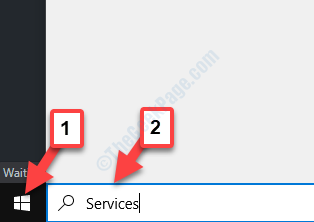
Paslaugos langas bus atidarytas.
3. Dukart spustelėkite „„Connected Devices Platform Service““.
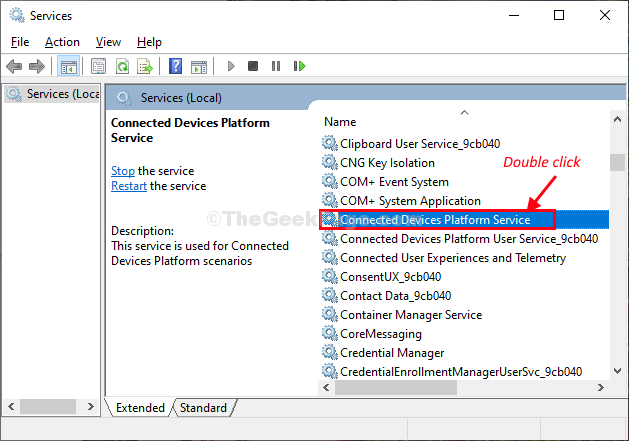
4. Į Savybės lange spustelėkite „Sustabdyti“.
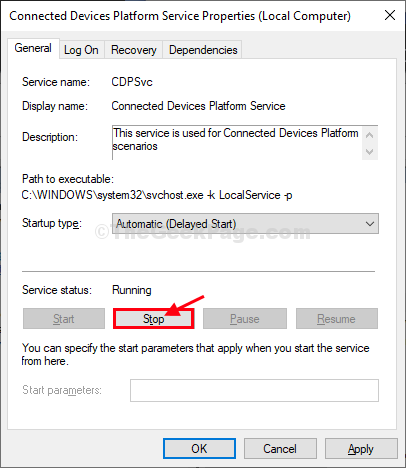
5. Dabar paspauskite „Windows“ klavišas + R dar kartą atidaryti Bėk langas.
6. Įveskite „programos duomenysIr tada spustelėkite „Gerai“Atidaryti Programos duomenys aplanką kompiuteryje.

7. Viduje konors Programos duomenys aplanką, eikite šiuo keliu-
Vietinis > ConnectedDevicesPlatform
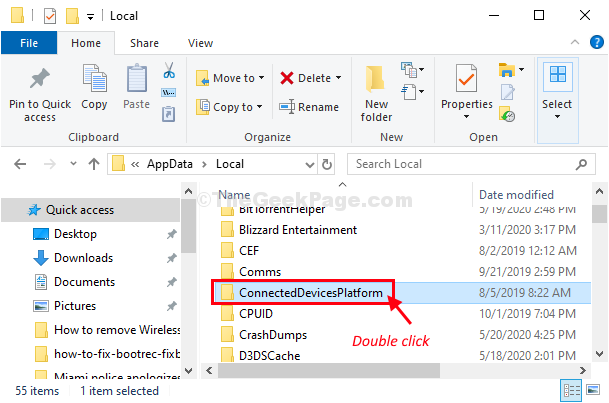
9. Į „ConnectedDevicesPlatform“, bus vienas aplankas. Dukart spustelėkiteant jo, kad galėtumėte prieiti prie jo.
(Pastaba- Aplanko pavadinimas kiekviename kompiuteryje gali skirtis.)

10. Dešiniuoju pelės mygtuku spustelėkiteant "VeiklaTalpykla“Failą ir tada spustelėkite„Ištrinti“, Jei norite ištrinti failą iš savo kompiuterio.
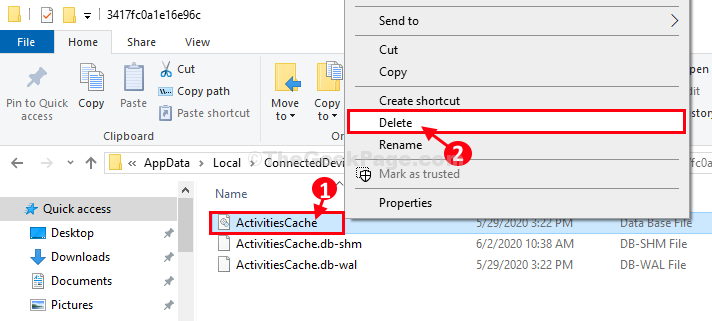
*Uždaryti „File Explorer“ langas.
Perkraukite iš naujo kompiuterį, kad pakeitimai įsigaliotų.
Paleidus iš naujo, galėsite be problemų išvalyti savo sistemos laiko juostą.
*PASTABA–
Kai kuriems vartotojams gali pasirodyti kitas įspėjamasis pranešimas:Naudojamas failas„Bandau ištrinti“VeiklaTalpykla„Failą kaip papildomą paslaugą reikia sustabdyti prieš ištrinant failą.

Norėdami tai padaryti, atlikite šiuos veiksmus:
1. Spustelėkite Paieška laukelį ir įveskite „Paslaugos“.
2. Dabar spustelėkite „Paslaugos“.
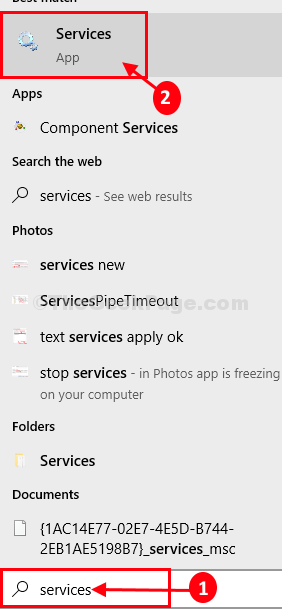
3. Dabar ieškokite„Connected Devices Platform Service““.
4. Dešiniuoju pelės mygtuku spustelėkite tarnyboje ir tada spustelėkite „Sustabdyti“.
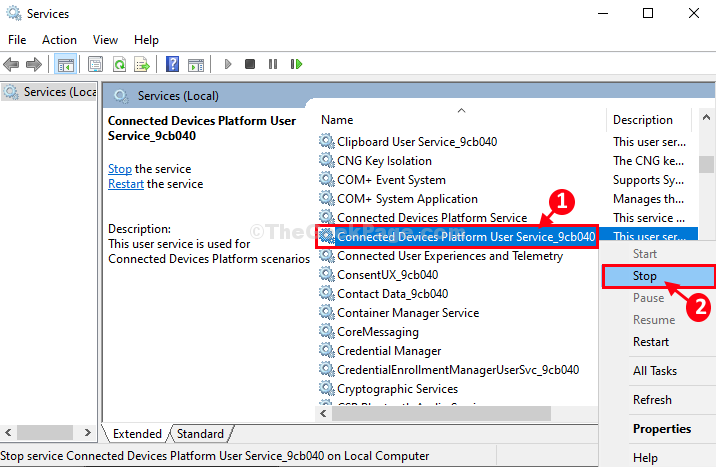
Uždaryti Paslaugos langas.
5. Dabar pabandykite ištrintiVeiklaTalpyklaFailą iš savo kompiuterio dar kartą. (Atlikite 5–10 žingsnius ištaisymo metu).
Perkraukite iš naujo tavo kompiuteris.
Iš naujo paleidus jūsų problemą bus išspręsta.

